
Apple का शॉर्टकट ऐप उतना ही शक्तिशाली है जितना आप इसे बनाना चाहते हैं, और यह कुछ अविश्वसनीय चीजें कर सकता है यदि आप जानते हैं कि इसे कैसे कम करना है। आप इसे कुछ सुपर सरल चीजों के लिए भी उपयोग कर सकते हैं, जैसे कि पाठ के लिए वेबसाइट खोजना।
यदि आप नियमित रूप से किसी चीज़ के लिए वेबसाइट खोजने की आवश्यकता महसूस करते हैं, तो आपको साइट खोज ऑपरेटर से परिचित होने में कोई संदेह नहीं है। Google पर जाएं - या पता बार का उपयोग करें - और "साइट: nameofsite.com कीवर्ड" दर्ज करें उस साइट को खोजें । शॉर्टकट के लिए How-To Geek वेबसाइट की खोज करना, उदाहरण के लिए, "साइट: howtogeek.com शॉर्टकट" की आवश्यकता होगी और आपको परिणामों के साथ पुरस्कृत किया जाएगा।
यह एक जटिल प्रक्रिया नहीं है, लेकिन हर बार यह बोझिल है। यह हमें शॉर्टकट में लाता है। और चिंता न करें, यदि आप अंत तक छोड़ना चाहते हैं और शॉर्टकट डाउनलोड करना चाहते हैं, तो ठीक है।
वेबसाइट सर्च करने के लिए शॉर्टकट कैसे बनाये
शॉर्टकट चलते हैं, यह बहुत आसान है। इसमें दो चर और एक पाठ बॉक्स होता है, और इसे कार्य करने के लिए सिर्फ चार क्रियाओं की आवश्यकता होती है।
आरंभ करने के लिए, शॉर्टकट खोलें और स्क्रीन के शीर्ष-दाईं ओर छोटे "+" आइकन पर टैप करें।

इसके बाद, "इनपुट के लिए पूछें" खोजें और इसे टैप करें। दो क्रिया करने के लिए इसे दो बार करें।

दो नए कार्यों में कुछ पाठ दर्ज करें। ये पॉपअप होंगे जो आपको उस साइट के लिए पूछेंगे जिसे आप खोजना चाहते हैं, और फिर कीवर्ड का उपयोग करें। उदाहरण के लिए स्क्रीनशॉट देखें।
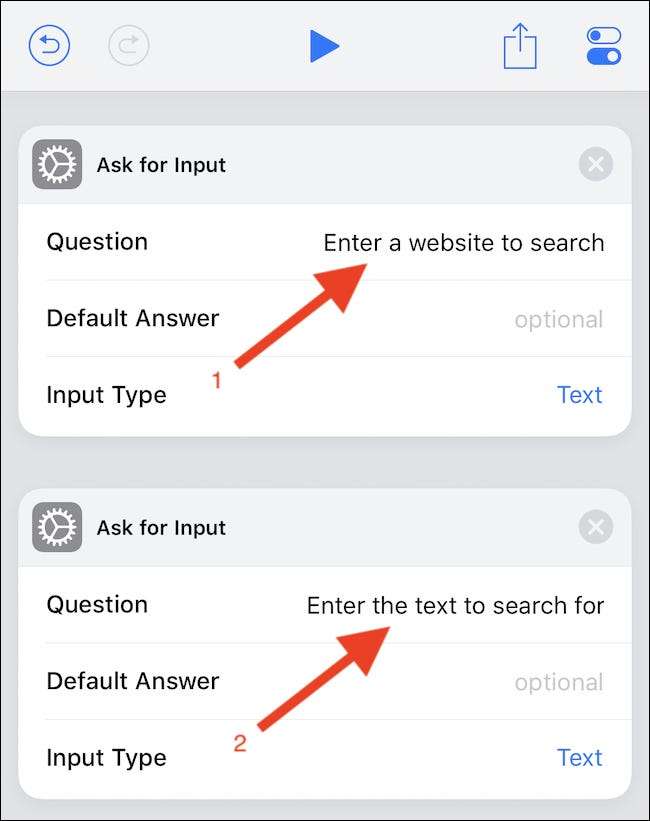
अगला, एक "पाठ" कार्रवाई के लिए खोजें और इसे टैप करें। "साइट:" दर्ज करें और फिर जादू चर बटन टैप करें।

पहले बनाए गए दो इनपुट क्रियाओं में से पहले का चयन करें।
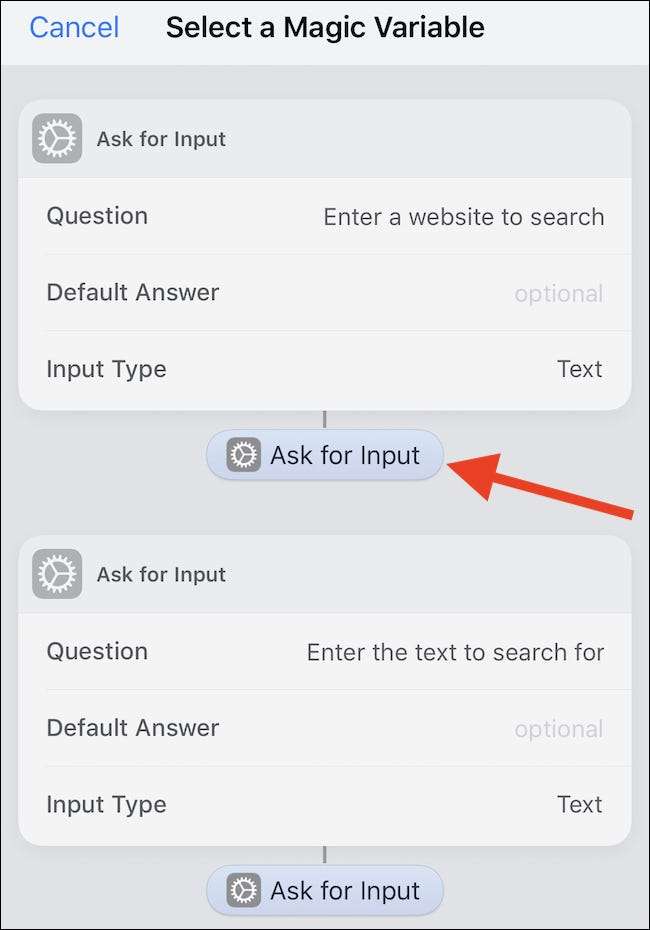
अब एक स्थान टाइप करें, और फिर एक अन्य जादू चर का चयन करें। इस बार, पहले बनाए गए दूसरे टेक्स्ट इनपुट का चयन करें।
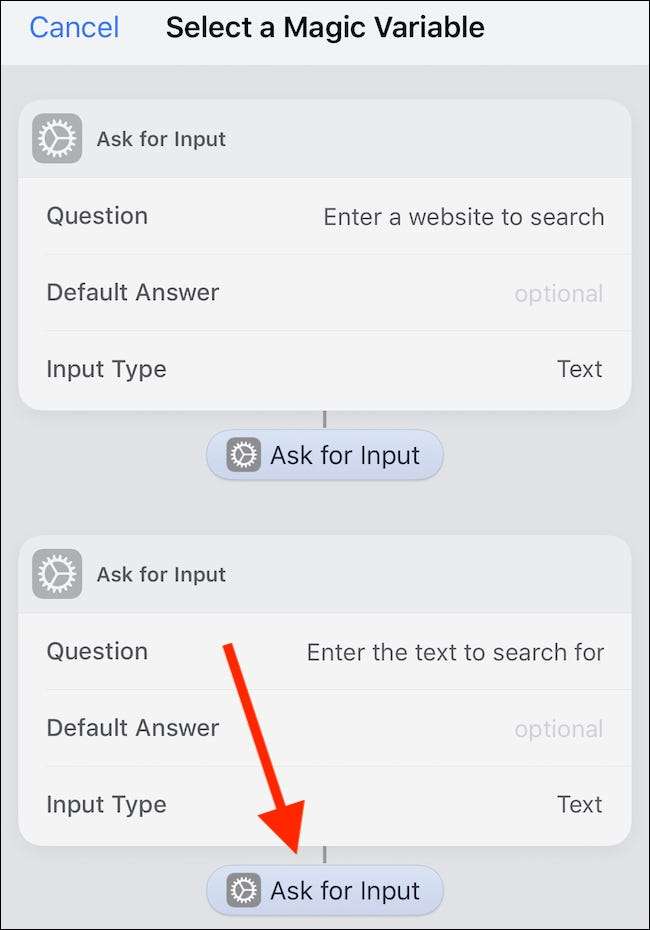
अंत में, "खोज वेब" क्रिया खोजें और टैप करें।
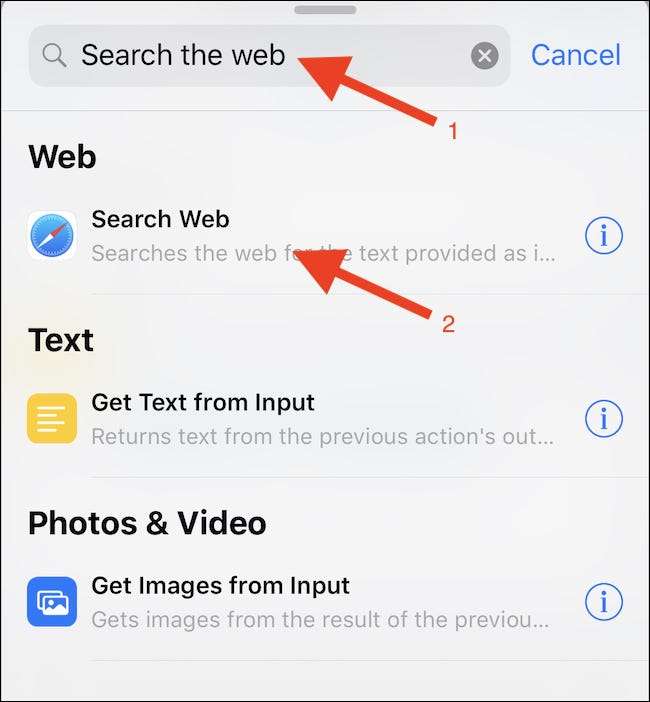
और यह सब वहाँ है अपना शॉर्टकट चलाएं, और आप हैरान रह जाएंगे। यह जादू की तरह है!
आप ऐसा कर सकते हैं शॉर्टकट चलाएं शॉर्टकट ऐप से, इसे विजेट के माध्यम से एक्सेस करें, या इसे अपने होम स्क्रीन पर जोड़ें।
वैकल्पिक रूप से, आप उसी शॉर्टकट को एक्सेस और डाउनलोड कर सकते हैं यहाँ । यदि आप मूल के साथ बनाए गए शॉर्टकट की तुलना करना चाहते हैं, तो यह करें, खासकर यदि आपको कोई समस्या है।







